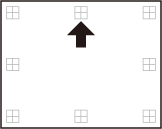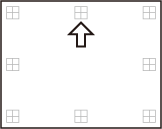调整打印位置
如果打印文档偏离中心或超出可打印区域,请调整打印位置。可调整各纸张来源的打印位置。
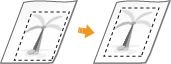
步骤 1:打印出打印位置检查页
可打印出打印位置检查页(“打印位置调整打印”),检查要调整的方向和距离。
1
单击系统托盘中的  选择本机。
选择本机。
 选择本机。
选择本机。
2
选择 [选项]  [实用工具]
[实用工具]  [打印位置调整打印]。
[打印位置调整打印]。
 [实用工具]
[实用工具]  [打印位置调整打印]。
[打印位置调整打印]。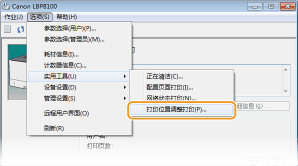
3
选择要检查打印位置的纸张来源,然后单击 [确定]。
要检查双面打印的打印位置,请选中 [同时检查双面组件] 复选框。
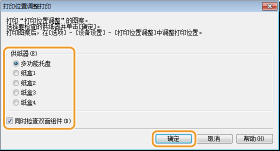
输出打印位置检查页。

要执行双面打印,需要可选双面组件。双面打印单元 DU-D
步骤 2:检查要调整的方向和距离
打印位置检查页显示打印位置检查标记  。通过检查这些标记的位置,可确定要调整的方向和距离。如果所有标记离各自纸边 5 mm,则表示当前打印位置合适。
。通过检查这些标记的位置,可确定要调整的方向和距离。如果所有标记离各自纸边 5 mm,则表示当前打印位置合适。
如何使用打印位置检查页
箭头指向打印位置检查页的顶边。
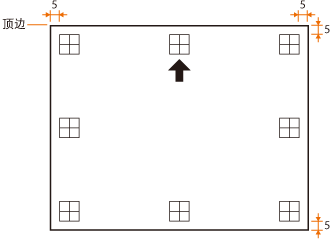
|
下图显示各打印位置检查标记
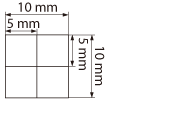 在选中 [同时检查双面组件] 复选框的情况下打印打印位置检查页时,输出双面打印的检查页。带实心黑箭头的一面显示首页(正面)的打印位置,带轮廓箭头的一面显示第二页(背面)的打印位置。
|
如果打印位置偏离中心
如果打印的打印位置检查标记偏离正确位置,则需要进行打印位置调整。在调整打印位置时,使用“+”和“-”指定方向,使用“mm”指定距离。使用“-”向上移动打印位置,使用“+”向下移动(垂直调整);使用“-”向左移动打印位置,使用“+”向右移动(水平调整)。
|
纵向
([垂直调整]) 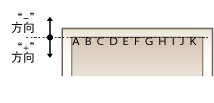 |
横向
([水平调整]) 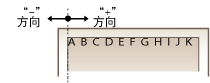 |
|
|
|
在下面所示的示例中,需要向上移动打印位置 2 mm,向右移动 1.7 mm。在 [垂直调整] 中指定“-2.00 mm”,在 [水平调整] 中指定“1.70 mm”。
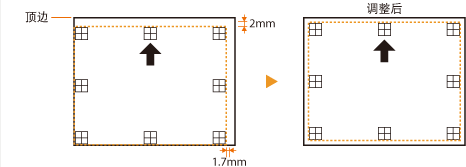
步骤 3:调整各纸张来源的打印位置
在确定要调整的方向和距离后,指定调整的打印位置。纵向可用 0.2 mm 增量在 -2.0 至 +2.0 mm 的范围内调整打印位置,横向可用 19 步在 -2.22 至 +2.22 mm 的范围内调整打印位置。
1
单击系统托盘中的  选择本机。
选择本机。
 选择本机。
选择本机。
2
选择 [选项]  [设备设置]
[设备设置]  [打印位置调整]。
[打印位置调整]。
 [设备设置]
[设备设置]  [打印位置调整]。
[打印位置调整]。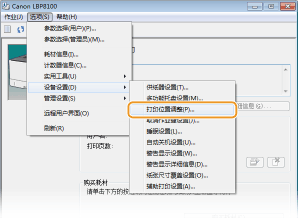
3
指定各所需纸张来源的纵向/横向调整值,然后单击 [确定]。
根据检查打印位置检查页的结果选择调整值。
[通过双面组件垂直调整] 和 [通过双面组件水平调整] 可以调整双面打印模式首页(正面)的打印位置,而不管纸张来源。
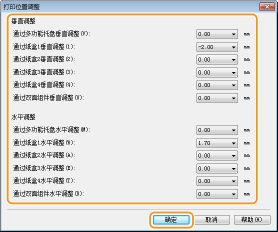

双面打印模式第二页(背面)的打印位置按照纸张来源的设置,例如,多功能托盘双面打印的纵向打印位置调整如下所示。
|
首页(正面)
|
[通过双面组件垂直调整] 中的设置值
|
|
第二页(背面)
|
[通过多功能托盘垂直调整] 中的设置值
|
4
打印出打印位置检查页,并检查打印位置是否正确。步骤 1:打印出打印位置检查页